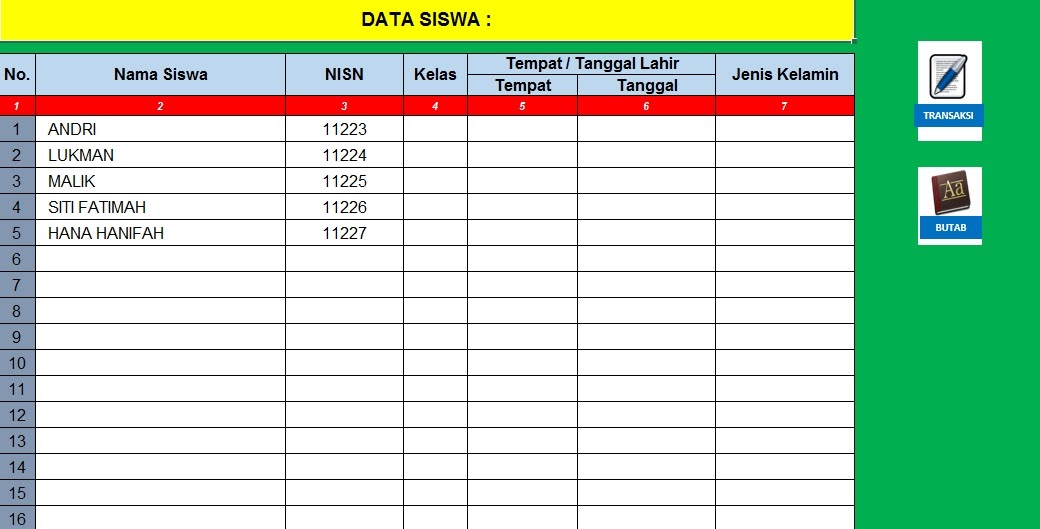Seiring dengan bertambahnya jumlah siswa di sekolah maupun lembaga pendidikan, perlunya aplikasi tabungan siswa menjadi semakin penting. Aplikasi tabungan siswa sangat berguna untuk mempermudah pengelolaan keuangan siswa, memantau transaksi, serta menghindari kecurangan dalam pengisian data.
Aplikasi Tabungan Siswa Excel
Aplikasi tabungan siswa Excel adalah salah satu metode yang sering digunakan oleh para guru atau pengurus sekolah dalam mengelola keuangan siswa. Selain mudah digunakan, aplikasi ini juga dapat menghemat waktu dan mengurangi kemungkinan terjadinya kesalahan dalam penginputan data.
Dalam membuat aplikasi tabungan siswa Excel, ada beberapa hal yang perlu dipersiapkan, seperti:
- Data siswa, seperti nama, kelas, dan jumlah uang tabungan awal
- Data transaksi, seperti tanggal, jenis transaksi (setoran atau penarikan), jumlah uang, dan saldo akhir
Cara Membuat Aplikasi Tabungan Siswa Excel
Berikut adalah langkah-langkah cara membuat aplikasi tabungan siswa Excel:
- Buka Excel dan buat lembar kerja baru
- Buat tabel dengan kolom-kolom yang dibutuhkan, seperti nama siswa, kelas, uang tabungan awal, tanggal transaksi, jenis transaksi, jumlah uang, dan saldo akhir
- Isi data siswa dan uang tabungan awal pada tabel
- Masukkan rumus-rumus untuk menghitung saldo akhir pada kolom saldo akhir. Rumusnya adalah sebagai berikut:
- Saldo awal = uang tabungan awal
- Untuk setoran: saldo akhir = saldo awal + jumlah uang setoran
- Untuk penarikan: saldo akhir = saldo awal – jumlah uang penarikan
- Masukan data transaksi setiap kali ada transaksi
- Masukkan rumus-rumus untuk menghitung saldo akhir setiap kali ada transaksi
- Aplikasi tabungan siswa Excel siap digunakan
Aplikasi Tabungan Siswa Microsoft Excel
Selain menggunakan aplikasi tabungan siswa Excel, Microsoft Excel juga menyediakan fitur template aplikasi tabungan siswa yang siap digunakan. Fitur ini bisa membantu pengurus sekolah atau guru dalam mengelola keuangan siswa secara lebih efisien.
Untuk mengakses template aplikasi tabungan siswa di Microsoft Excel, dapat dilakukan dengan cara berikut:
- Buka Microsoft Excel dan buat lembar kerja baru
- Pilih “File” di bagian pojok kiri atas, lalu pilih “Baru”
- Pilih “Lembar Kerja” dan pilih “Pencarian Online”
- Ketik “aplikasi tabungan siswa” pada kolom pencarian dan tekan Enter
- Pilih salah satu template aplikasi tabungan siswa dan klik “Buat”
- Isi data-data siswa dan transaksi pada template
- Aplikasi tabungan siswa Microsoft Excel siap digunakan
Cara Membuat Aplikasi Database Tabungan Siswa Excel
Untuk mengelola jumlah siswa yang semakin banyak, dibutuhkan aplikasi database tabungan siswa Excel. Aplikasi ini digunakan untuk menyimpan informasi mengenai tabungan siswa dalam jumlah besar sehingga mempermudah pengelolaan serta monitoring. Berikut adalah langkah-langkah membuat aplikasi database tabungan siswa Excel:
- Buka Microsoft Excel dan buat lembar kerja baru
- Buat tabel dengan kolom-kolom yang dibutuhkan, seperti nomor induk siswa, nama siswa, kelas, dan saldo tabungan
- Masukkan data siswa pada tabel
- Masukkan rumus-rumus untuk menghitung saldo akhir pada kolom saldo tabungan. Rumusnya adalah sebagai berikut:
- Saldo awal = 0
- Untuk setoran: saldo tabungan = saldo tabungan sebelumnya + jumlah setoran
- Untuk penarikan: saldo tabungan = saldo tabungan sebelumnya – jumlah penarikan
- Masukkan data transaksi setiap kali ada transaksi
- Masukkan rumus-rumus untuk menghitung saldo akhir setiap kali ada transaksi
- Aplikasi database tabungan siswa Excel siap digunakan
FAQ
1. Apakah aplikasi tabungan siswa Excel bisa diakses secara online?
Tidak, aplikasi tabungan siswa Excel hanya bisa diakses melalui Microsoft Excel di komputer atau laptop. Namun, ada beberapa alternatif lain, seperti membuat aplikasi tabungan siswa menggunakan Google Sheets yang dapat diakses secara online.
2. Bagaimana cara memperbaiki kesalahan input data pada aplikasi tabungan siswa Excel?
Untuk memperbaiki kesalahan input data pada aplikasi tabungan siswa Excel, dapat dilakukan dengan cara mengedit data pada sel yang bersangkutan. Setelah mengedit data, pastikan juga untuk menghitung kembali rumus-rumus yang ada di aplikasi untuk memastikan kebenaran data.